La alegría de comprar un disco duro nuevo a veces puede verse eclipsada por un pequeño problema cuando el disco está conectado a la computadora, pero el sistema no lo ve en absoluto. Los primeros pensamientos que surgen son que el disco duro comprado está defectuoso, pero veamos las formas más sencillas. Es posible que el disco no sea visible por otras razones.

Instrucciones
Paso 1
En primer lugar, recomiendo comprobar si el nuevo disco duro es visible. Para hacer esto, haga clic derecho en "mi computadora" y seleccione "control". En la ventana que aparece, vaya a la pestaña "Administración de discos".
Paso 2
En la esquina superior derecha, vemos listas de discos que podemos usar cuando trabajamos. Y en la esquina inferior derecha, cada línea está asignada a un dispositivo físico separado, y si 1 disco duro se divide en dos volúmenes, la línea se dividirá en dos partes en proporción al espacio que contiene cada volumen.
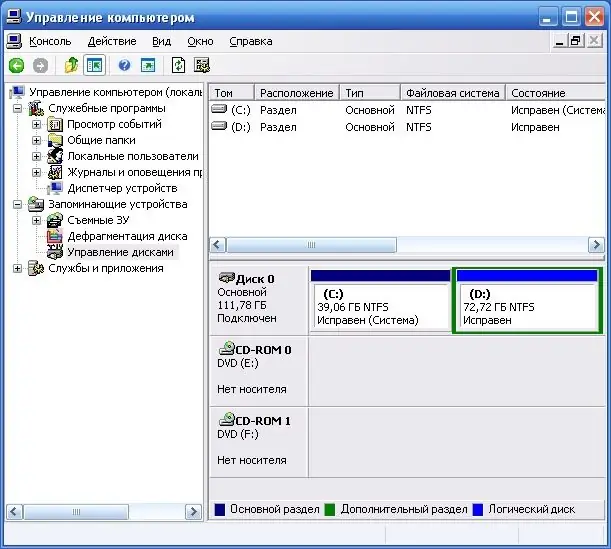
Paso 3
La mayoría de las veces, en la primera línea vemos la unidad C y la unidad D. En la siguiente línea, vemos el dispositivo de DVD. Si ve otra línea que no tiene ninguna marca de identificación, entonces este es su disco. En este caso, el problema fue que el disco duro que compró aún no estaba dividido en volúmenes.
Paso 4
Para hacer esto, haga clic derecho en el disco, seleccione "formatear" en el menú. Puede particionar un disco en varios volúmenes formateando una fracción del tamaño del disco. Después de completar el formateo, una parte del disco se marcará con luz, como listo para usar.
Paso 5
La otra parte aparecerá atenuada, lo que significa que debe formatearse. Entonces necesitas asignar una letra a esta unidad. Para hacer esto, presione el botón derecho del mouse en el disco, seleccione el elemento "cambiar letra de unidad".
Paso 6
En la ventana que se abre, debe hacer clic en el botón "agregar", y luego seleccionar la letra bajo la cual ingresará este disco, haga clic en "Aceptar" en todas las ventanas.






